Mới đây Apple đã cho ra mắt ứng dụng chỉnh sửa video hấp dẫn mang tên Clips, cách sử dụng ứng dụng chỉnh sửa video Apple - Clips trên iPhone 7, 7 Plus, 6s, 6s Plus, 5s, 5, 4 , iPad dưới đây sẽ giúp ban nắm bắt được những điều cơ bản để sử dụng ứng dụng chỉnh sửa video hoàn toàn mới này một cách nhanh chóng cũng như sử dụng Clips cho iPhone, iPad thành thạo.
- Ứng dụng Clips của Apple hỗ trợ nhiều tỷ lệ khung hình, quay video HDR và hơn thế nữa
- Top ứng dụng chỉnh sửa video trên điện thoại
- Tạo video ảnh trên iPhone, Android bằng Lomotif
- Cài Vivavideo, quay video, chỉnh sửa video vui nhộn
- Top phần mềm ghép video trên điện thoại iPhone, Android miễn phí tốt nhất hiện nay
Việc chỉnh sửa video trên iPhone, iPad lâu nay vẫn là điều được nhiều người quan tâm để tạo ra những hình ảnh video đẹp nhất và lung linh nhất, trước đó 9Mobi.vn đã cùng các bạn tìm hiểu cách cắt video trên iPhone qua bài viết hướng dẫn cách cắt video trên iPhone 7, 7 Plus, 6s, 6s Plus, 5s, 5, 4, và sau đây chúng ta sẽ tiếp tìm hiểu xem sử dụng ứng dụng chỉnh sửa video Apple - Clips trên iPhone, iPad đem lại những điều gì độc đáo nhé.
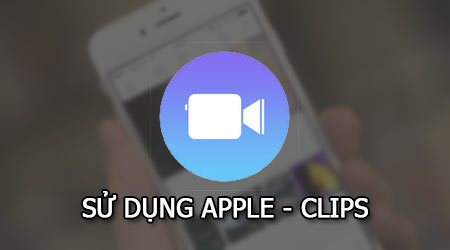
Hướng dẫn sử dụng ứng dụng chỉnh sửa video Apple - Clips trên iPhone, iPad
Các bạn có thể tải ứng dụng Clips cho iPhone tại đây: Download Clips cho iPhone.
* Cách sử dụng Clips trên iPhone, iPad được thao tác như sau:
Bước 1 : Các bạn khởi động ứng dụng, khi lần đầu truy cập các bạn sẽ xem một đoạn quảng cáo sau đó tiến tới giao diện chính ứng dụng Clips cho iPhone như hình dưới.
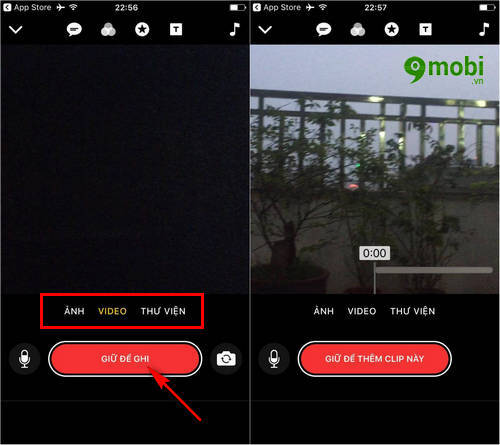
Tại đây các bạn có thể ấn chọn biểu tượng Quay để quay các video Clips mới hoặc ấn chọn các thẻ hình ảnh, video có sẵn ở thư viện thông qua các thẻ chắc năng.
Bước 2 : Quá trình quay lại sẽ kết thúc khi bạn thả tay ở biểu tượng nút Quay và tới các chức năng chỉnh sửa video của Clips cho iPhone, iPad.
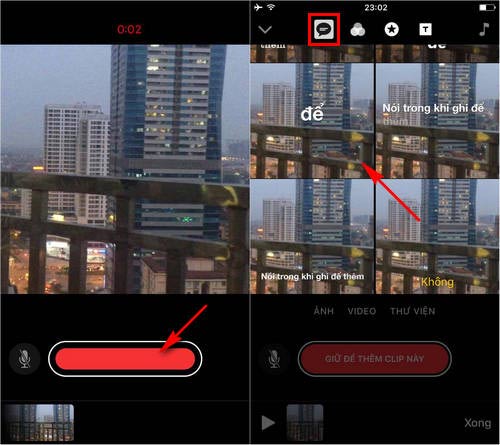
Với biểu tượng Tin nhắn, chúng ta có thể chèn các tin nhắn vào video với nhiều mẫu khác nhau, hoặc các bạn có thể nói trong khi ấn chọn nút Quay.
Bước 3 : Sử dụng Clips cho iPhone 7, 7 Plus, 6s, 6s Plus, 5s, 5, 4 sẽ độc đáo hơn nếu bạn ấn chọn biểu tượng Bộ Lọc như hình dưới với nhiều bộ lọc để bạn lựa chọn.
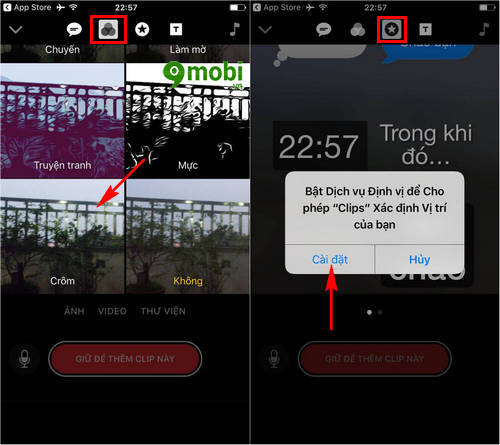
Với biểu tượng hình ngôi sao các bạn sẽ phải thực hiện cho phép dịch vụ định vị được bật cũng như định vị vị trí nơi bạn quay video.
Bước 4 : Với biểu tượng chữ T chúng ta có thể dễ dàng tạo ra các Intro video vô cùng hấp dẫn và sáng tạo như hình dưới, bên cạnh đó để chèn nhạc vào Intro chúng ta ấn chọn biểu tượng Nhạc .
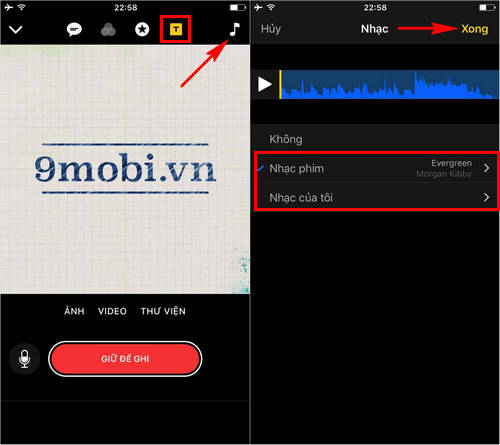
Sau đó các bạn lựa chọn các loại nhạc đã được ứng dụng hỗ trợ như Nhạc Phim từ kho nhạc của Apple hay Nhạc của tôi từ iTunes trên thiết bị.
Bước 5 : Sau khi đã thiết lập cũng như chỉnh sửa video ưng ý bằng ứng dụng Clips cho iPhone, iPad chúng ta ấn chọn Xong , như hình dưới.
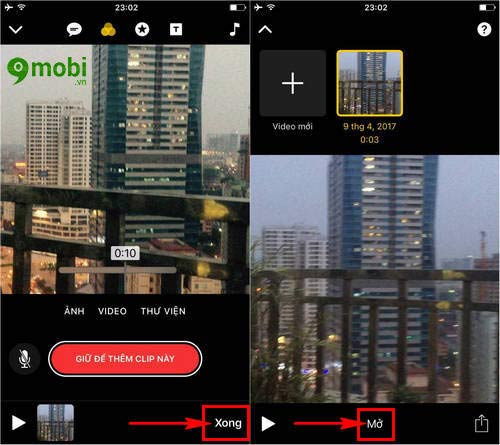
Và ấn chọn Mở để bắt đầu xem lại video mà chúng ta vừa thực hiện.
Bước 6 : Để lưu lại video mà chúng ta vừa sử dụng Clips cho iPhone, iPad vưa chỉnh sửa chúng ta ấn chọn biểu tượng Chia sẻ .
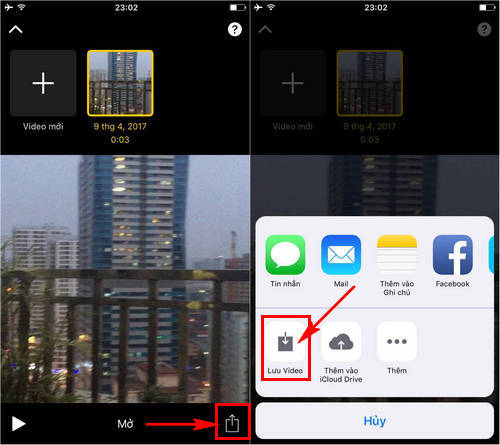
Và lựa chọn chức năng Lưu Video từ bảng chức năng như hình trên.
Trên đây là bài viết hướng dẫn các bạn làm quen với ứng dụng Clips cho iPhone, iPad mới được ra mắt bởi Apple và mang lại những cách chỉnh sửa video vô cùng độc đáo, hy vọng các bạn cũng sẽ yêu thích ứng dụng Clips cho iPhone, iPad hoàn toàn mới này.
Bên cạnh đó nếu như ban ưa thích chỉnh sửa những đoạn video vui nhộn cũng đừng bỏ lỡ thủ thuật tạo ra các video vui nhộn cho riêng mình với bài viết hướng dẫn chỉnh sửa video bằng Vivavideo trên điện thoại trong các bài đăng trước đó và có những video độc đáo cho riêng mình nhé.
https://9mobi.vn/su-dung-phan-mem-chinh-sua-video-apple-clips-tren-iphone-ipad-18270n.aspx